随着Windows8操作系统的发布,许多用户选择升级到这个全新的版本。然而,由于不习惯Win8的界面和操作方式,一些用户决定将系统回退到他们熟悉的Windows7。本文将为您提供一种简单而快速的安装教程,帮助您将Windows8换回Windows7。

备份重要数据
在进行任何系统更改之前,务必备份您的重要数据。这样可以保证您的文件和设置在安装过程中不会丢失。可以使用外部硬盘、云存储或者光盘等方式进行数据备份。
获取Windows7安装盘或镜像文件
在开始安装之前,您需要获得Windows7的安装盘或镜像文件。您可以从官方渠道下载或者使用已有的安装光盘。
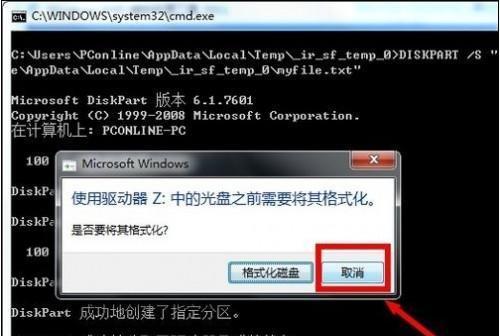
创建启动盘
为了能够从USB启动安装程序,您需要使用一个启动盘。这可以通过使用Windows7USB/DVD下载工具来实现。
进入BIOS设置
重启电脑,并在开机时按下相应的按键进入BIOS设置界面。这个按键可能是F2、F10、Delete或者其他键,具体取决于您的计算机品牌和型号。
调整启动顺序
在BIOS设置界面中,找到启动顺序选项。将启动顺序更改为USB驱动器,并将其排在硬盘驱动器之前。
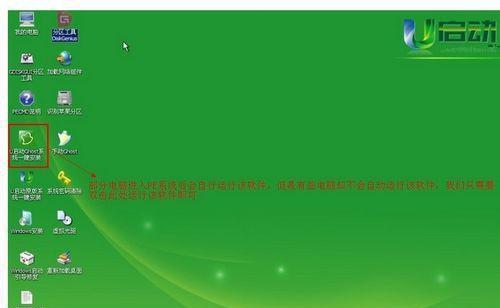
保存设置并重启
在更改启动顺序后,保存设置并退出BIOS设置界面。计算机将重新启动,并从USB驱动器启动。
开始安装
一旦计算机从USB驱动器启动,安装程序将自动加载。按照屏幕上的指示进行操作,选择“安装”选项以开始安装过程。
选择安装类型
在安装程序运行时,您将被要求选择安装类型。选择“自定义安装”,这样可以确保您的数据不会被清除。
删除Win8分区
在自定义安装选项中,找到包含Windows8的分区。选择该分区,并点击“删除”按钮来删除此分区。
创建新的分区
在删除Win8分区后,您将看到一块未分配的空间。选择该空间,并点击“新建”按钮来创建一个新的分区。
格式化新分区
选择新分区,并点击“格式化”按钮来格式化该分区,以准备安装Windows7。
开始安装Win7
选择已格式化的分区,并点击“下一步”按钮开始安装Windows7。根据屏幕上的指示进行操作,等待安装程序完成。
安装驱动程序
一旦安装完成,您需要安装适用于您的硬件的驱动程序。这可以通过访问计算机制造商的官方网站来获取。
恢复数据和设置
安装驱动程序后,您可以开始恢复之前备份的数据和设置。这可以通过将备份文件复制回计算机中来实现。
通过按照以上步骤,您可以快速、简单地将Windows8换回Windows7。记住在进行任何系统更改之前备份您的数据,并确保拥有正确的安装盘或镜像文件。安装完成后,记得安装适用于您的硬件的驱动程序,并将之前备份的数据和设置恢复到计算机中。





